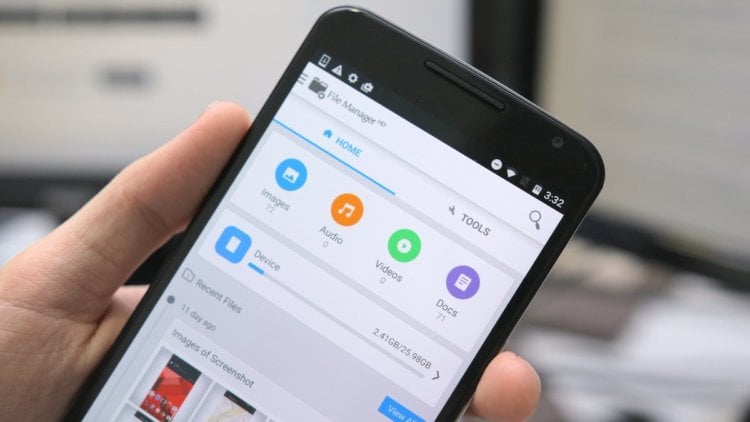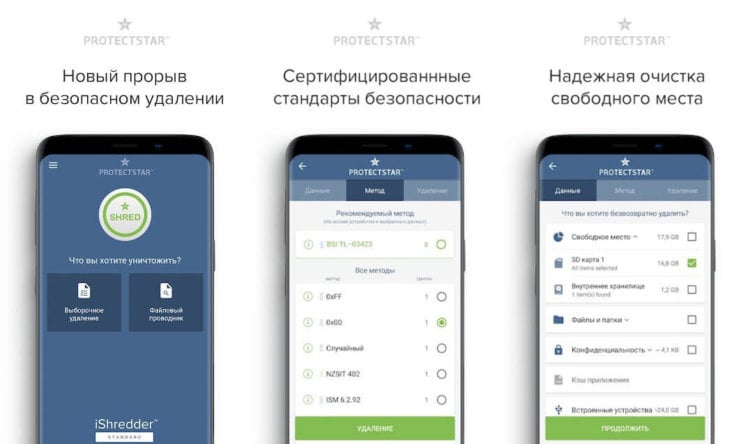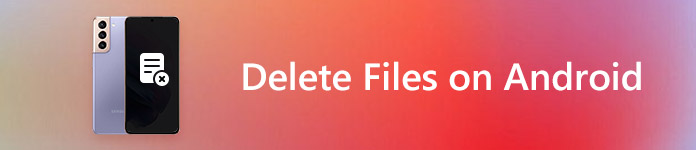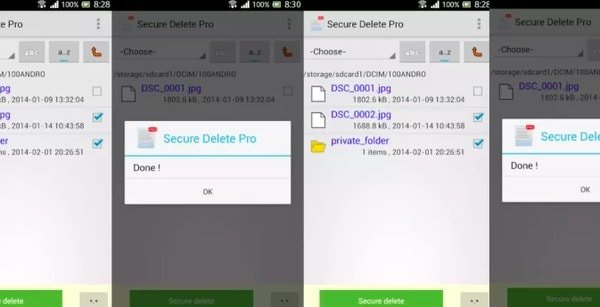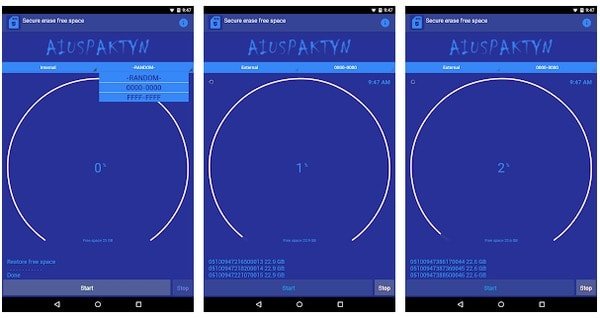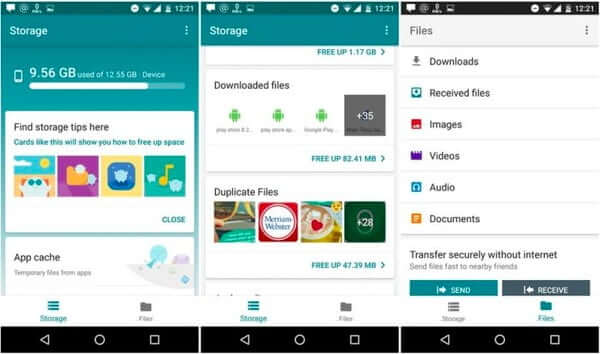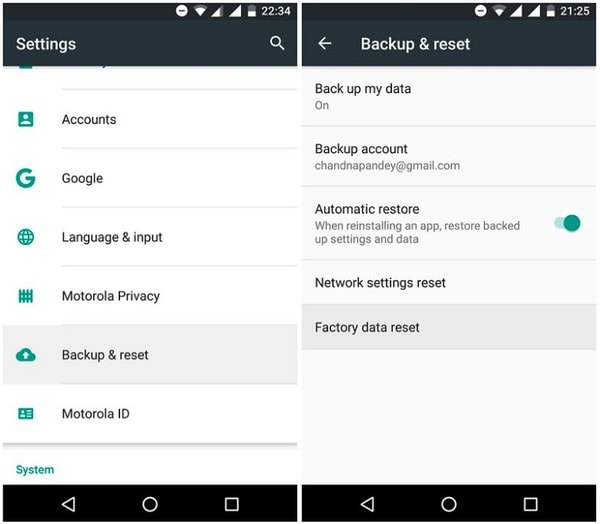- Удаление удаленных файлов на Android
- Чистим память от удаленных файлов
- Способ 1: Приложения для смартфонов
- Способ 2: Программы для ПК
- Как безвозвратно удалить файлы из памяти Android-смартфона
- Как безвозвратно удалить файлы с андроид
- Безвозвратное удаление файлов в Android
- Что происходит при удалении файлов?
- Получается, очистить диск полностью нельзя?
- Как удалить файлы на Android постоянно и быстро
- Часть 1 : Надежно удалить Android
- Безопасное удаление приложений
- Удалить отдельные файлы
- Удалить файлы
- Очистить кэш и память
- Часть 2 : Удалить файлы безвозвратно — Восстановление заводских настроек
- Часть 3 : Резервное копирование Android перед очисткой
Удаление удаленных файлов на Android
При работе с файлами на телефоне нередко приходится их удалять, но стандартная процедура не гарантирует полное исчезновение элемента. Чтобы исключить возможность его восстановления, следует рассмотреть способы уничтожения уже удаленных файлов.
Чистим память от удаленных файлов
Для мобильных устройств существует несколько способов избавления от вышеназванных элементов, но во всех случаях придется прибегнуть к помощи сторонних программ. Однако само действие необратимо, и если ранее были удалены важные материалы, то следует рассмотреть способы их восстановления, описанные в следующей статье:
Способ 1: Приложения для смартфонов
Эффективных вариантов избавления от уже стертых файлов на мобильных устройствах не так много. Примеры нескольких из них представлены ниже.
Andro Shredder
Довольно простая программа для работы с файлами. Интерфейс удобен в использовании и не требует особых знаний для выполнения нужных операций. Чтобы избавиться от удаленных файлов, требуется следующее:
- Установите программу и запустите. В первом окне будет четыре кнопки для выбора. Нажмите на «Очистить» чтобы выполнить нужную процедуру.
Выберите раздел для очистки, после чего потребуется определиться с алгоритмом удаления. Автоматически определяется «Быстрое удаление», как самый простой и безопасный способ. Но для большей эффективности не помешает рассмотреть все имеющиеся способы (их краткие описания представлены на изображении ниже).
iShredder
Пожалуй, одна из самых эффективных программ для избавления от уже удаленных файлов. Работа с ней происходит следующим образом:
- Установите и откройте приложение. При первом запуске пользователю будут показаны основные функции и правила работы. На главном экране потребуется нажать кнопку «Дальше».
Затем откроется список доступных функций. В бесплатной версии программы будет доступна только одна кнопка «Свободное место», которая и является необходимой.
Затем понадобится выбрать метод очистки. Программа рекомендует использовать «DoD 5220.22-M(E)», но при желании можно выбрать другой. После этого нажмите «Продолжить».
Способ 2: Программы для ПК
Названные средства в первую очередь предназначены для очистки памяти на компьютере, однако некоторые из них могут быть эффективным и для мобильных. Детальное описание приведено в отдельной статье:
В отдельности следует рассмотреть CCleaner. Эта программа широко известна всем пользователям, и имеет версию для мобильных устройств. Однако в последнем случае отсутствует возможность очищать место от уже удаленных файлов, в связи с чем придется обратиться к версии для ПК. Выполнение нужной очистки сходно с описанием в предыдущих способах и подробно описано в приведенной выше инструкции. Но программа будет эффективна для мобильного устройства только при работе со съемными носителями, к примеру, SD-картой, которую можно извлечь и подключить к компьютеру через переходник.
Рассмотренные в статье способы помогут избавиться от всех ранее удаленных материалов. При этом следует помнить о необратимости процедуры и убедиться в отсутствии важных материалов в числе удаляемых.
Помимо этой статьи, на сайте еще 12473 инструкций.
Добавьте сайт Lumpics.ru в закладки (CTRL+D) и мы точно еще пригодимся вам.
Отблагодарите автора, поделитесь статьей в социальных сетях.
Источник
Как безвозвратно удалить файлы из памяти Android-смартфона
В эпоху всеобщей «цифровизации» крайне сложно сохранять конфиденциальность. Смартфоны, которым мы доверяем самих себя, многократно повышают риск попадания наших персональных данных в руки третьих лиц. Даже после полного удаления той или иной информации из памяти устройства она не исчезает полностью и может быть восстановлена с применением специальных инструментов. iShredder 6 Standard навсегда уничтожит то, что должно быть уничтожено.
На первый взгляд iShredder ничем не выделяется на фоне стандартных файловых менеджеров, коих сотни и тысячи дожидаются своего часа в каталоге Google Play. Но, в отличие от них, разработка студии ProtectStar Inc. использует сертифицированные алгоритмы удаления файлов, безвозвратно уничтожая выбранную информацию. И ни один инструмент не сможет восстановить то, что однажды удалил iShredder.
«Когда пользователи удаляют личные файлы вроде фотографий или видеозаписей из памяти своих устройств, они ошибочно полагают, что те удалены безвозвратно, — говорит Крис Бон, гендиректор компании ProtectStar. — Правда заключается в том, что эта информация может быть восстановлена при помощи специальных утилит до тех пор, пока ее не удалить с применением современных алгоритмов уничтожения [файлов]».
Удаление происходит в четыре этапа. В первом происходит перезапись данных с шаблоном 0xff. Второй этап полностью шифрует блоки, используя 256-битный алгоритм AES. На третьем выполняется полная проверка перезаписанных данных наряду с безопасным удалением с уникальным шаблоном. Последний перезаписывает все данные по случайной схеме, в то время как случайные числа генерируются на основе стандарта FIPS.
В отличие от стандартизированных файловых менеджеров, iShredder работает чрезвычайно неторопливо. Лично я даже предположить не мог, что шифрованное удаление файлов объемом около 800 МБ потребует так много времени. От начала и до конца вся процедура заняла порядка 15 минут. Тот же Files Go от Google справляется в считанные секунды, не обеспечивая, однако, сопоставимого уровня безопасности.
Сами разработчики утверждают, что их приложение подходит к вопросу уничтожения файлов с ответственностью уровня военных ведомств. Во всяком случае после удаления информации пользователю предлагается самый настоящий отчет за подписью создателей. Он гласит, что все алгоритмы, используемые iShredder, апробированы независимыми экспертами в области кибербезопасности, и все данные удаляются навсегда.
Обсудить эту и другие новости Android можно в нашем Telegram-чате.
Приложение: iShredder 6 Standard
Разработчик: ProtectStar Inc. Категория: Инструменты Цена: Бесплатно Скачать: Google Play Приложением уже заинтересовались: 1779 человек
Источник
Как безвозвратно удалить файлы с андроид
Удаление файла не уничтожает его содержимое полностью, удаляется только имя из индекса, поэтому, старый контент можно восстановить используя специальное программное обеспечение. Andro Shredder уничтожает содержимое файла вместе с именем в индексе. Andro Shredder был протестирован с несколькими инструментами для восстановления данных. Ни один из них не смог восстановить уничтоженный, с его помощью, файл.
Также очищает (вайп) доступную память от предыдущего содержимого, и файлы, которые были удалены, но не уничтожены полностью. При этом существующие файлы не затрагиваются, очищается только свободное место. Место вокруг существующих файлов, также будет очищено.
Содержимое СМС/ММС сообщений, как и в случае с файлами в системе, не удаляется полностью, после удаления Вами сообщения. Оно по-прежнему существует в базе данных, до тех пор, пока не будет перезаписано. Если Ваше устройство поддерживает доступ к СМС, Andro Shredder также может сделать вайп (очистку) Вашей базы данных СМС от ранее удалённого контента. При этом все существующие сообщения не удаляются! Andro Shredder нуждается в разрешении чтения/записи, чтобы сделать вайп.
Алгоритмы очистки:
быстрый,
U.S DoD 5220.22-M,
British HMG IS5 (Enhanced),
Russian GOST P50739-95,
German VSITR.
Функции:
— выбор нескольких файлов и каталогов для уничтожения
— поиск фотографий, видео и других типов файлов
— можно просмотреть фотографии, видео или любой другой файл перед удалением
— очищает вложенные папки и их содержимое
— сохраняет выбор для последующего повторного использования
— очищает/затирает свободное пространство на любое записываемое устройство (SSD карты, жесткие диски, флеш-накопители USB и т.д.)
— затирание FAT32 устройств > 4GB
— дополнительная защита паролем
Требуется Android: 5.0+
Русский интерфейс: Да
Сообщение отредактировал vovanKARPO — 19.03.18, 23:06
Источник
Безвозвратное удаление файлов в Android
Вам понадобилось очистить телефон от всех файлов. Может, вы готовите его к продаже или хотите кому-то подарить. Дело ваше. Перед тем, как отдавать смартфон в чужие руки, следует удалить из него всю личную информацию и сделать сброс до заводских настроек. Но знаете ли вы, что обычное форматирование не удаляет файлы на 100%? Проектирование мобильных приложений этого не предусматривает.
Есть программы, которые успешно восстанавливают большую часть удаленных данных на любой операционной системе. Возможно, вам приходилось пользоваться одной из них, когда вы нечаянно стерли важный файл со своего компьютера. А теперь представьте, что кто-то из любопытства может попробовать восстановить все то, что никак не предназначалось для чужих глаз.
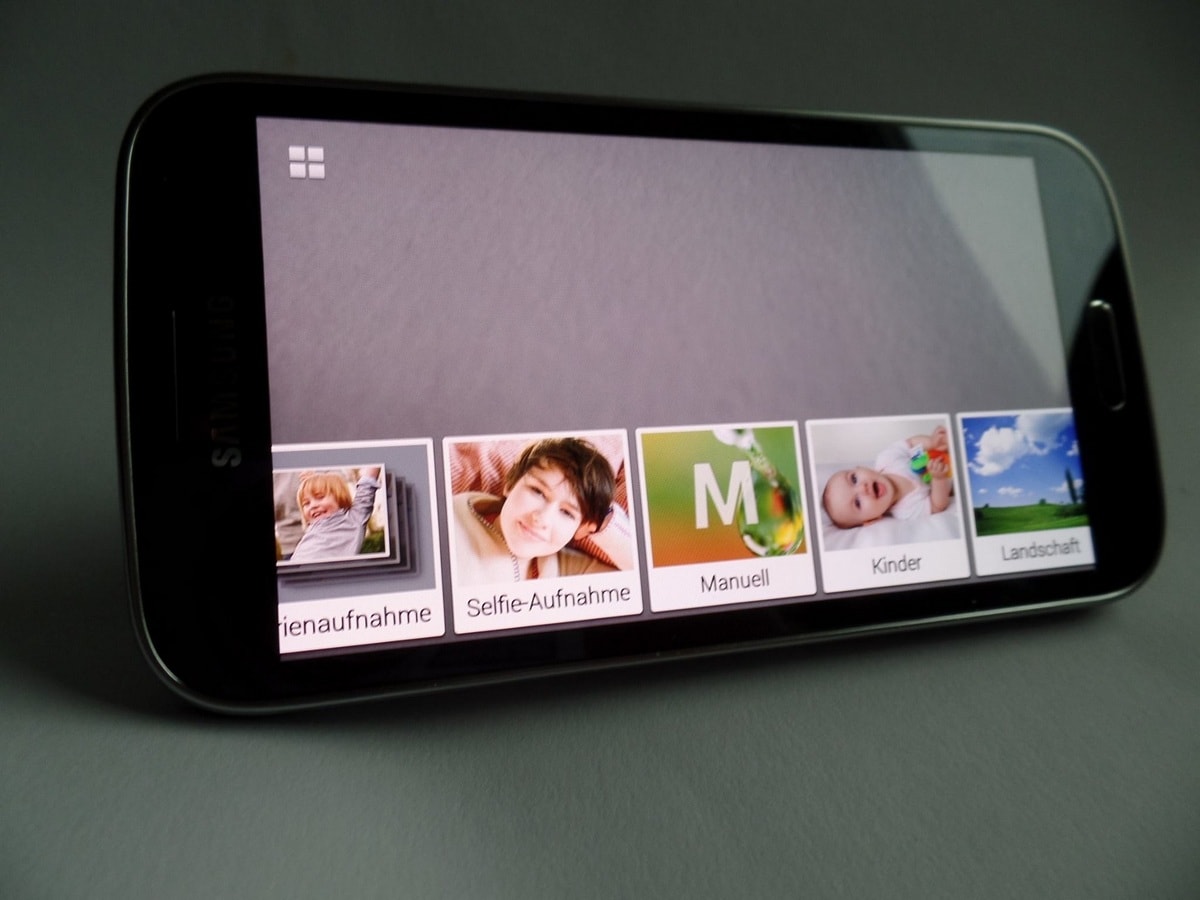
Что происходит при удалении файлов?
Они получают маркер «удалено» и становятся невидимыми для глаз пользователя. Но физически они все еще на диске. Почему так? На это есть веская причина. Диск любого типа (SSD или HDD) имеет ограниченный срок службы. Этот срок зависит от количества циклов записи. У SSD он больше, но все равно далеко не бесконечен. Выходит, чем больше вы заставляете диск стирать и записывать данные, тем быстрее он приходит в негодность. Возможно, проектирование мобильных приложений и предлагает продукты для удаления файлов, но, как правило, они требуют наличия рут-доступа. Если вы не разработчик мобильных приложений, это может быть сложно.
Система защищает диск: вместо того, чтобы заставлять его выполнять лишний цикл, она просто помечает файл, как невидимый. Новые файлы будут записываться поверх него, но пока они не появятся, старый файл можно восстановить.
Получается, очистить диск полностью нельзя?
Нет. Но можно защититься. Один из способов – шифрование данных. Зайдите в настройки телефона, выберите вкладку «Безопасность» и в ней найдите инструмент «Зашифровать устройство». После этого смело стирайте все, что хотели стереть. Удаление будет происходить обычным способом, но при попытке восстановить данные человек получит их в зашифрованном виде и ничего не сможет с ними сделать. Опция есть в Android 6.0 (Marshmallow) и выше.
А что делать со старыми Android’ами?
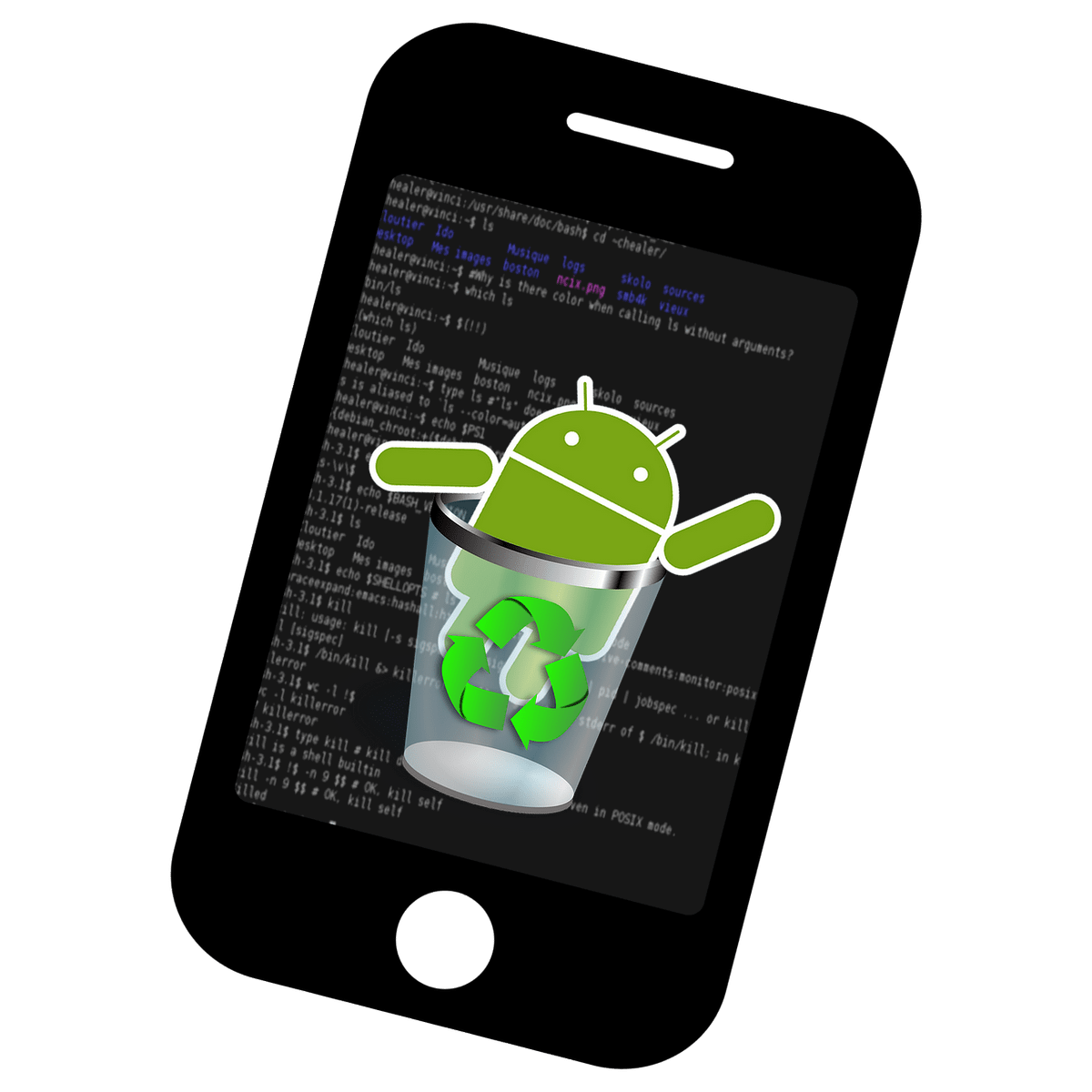
Если ваше устройство не поддерживает свежую ОС, вы все равно можете защитить свои данные от восстановления. Помните: файл можно восстановить только в том случае, если поверх него не был записан другой файл. Очистите устройство, а затем полностью забейте его хранилище, чем только можно: например, фильмами, музыкой и картинками. После этого еще раз запустите форматирование. Теперь если кто-то попытается восстановить данные с вашего устройства, у него в руках будут совершенно не относящиеся к вам файлы.
Источник
Как удалить файлы на Android постоянно и быстро
Размещено от Билл Фаррелл Март 30, 2021 18: 35
На самом деле, удалять файлы из внутреннего хранилища Android или внешнего жесткого диска бесполезно. Эти файлы Android помечаются как «удаленные», хотя все еще существуют на вашем устройстве Android. Он просто притворяется, что пространство пустое, а файл не существует, если вы не сохраните новый файл, чтобы закрыть и заменить место. Это также может объяснить, почему ваш смартфон часто сообщает о нехватке свободного места.
К счастью, эта статья призвана показать вам простые способы очистки телефона Android. Таким образом, вы можете использовать методы ниже, чтобы освободить место на внутренней памяти Android вручную. Кроме того, вы также можете получить простые способы удалить файлы на Android постоянно включая скрытые файлы.
- Часть 1: секретное удаление Android
- Часть 2: Удалить файлы без возможности восстановления — Заводские настройки
- Часть 3: Резервное копирование Android перед очисткой
Часть 1 : Надежно удалить Android
Несмотря на распространенные методы удаления данных Android, вы также можете попробовать эти приложения для очистки Android. В результате вы можете безопасно и легко удалять разные файлы на Android.
Безопасное удаление приложений
Вот несколько отличных приложений для безопасного удаления для Android, которые вы можете получить. Каждый из них поддерживает пользователей для глубокой очистки телефона Android. И вы можете запустить эти приложения удаления Android, чтобы удалить определенные файлы в слишком много усилий.
Что касается Безопасное удалениеэто полезный инструмент, который вы можете использовать для удаления личных файлов навсегда. Таким образом, вы можете запустить безопасное удаление, чтобы эффективно очистить кэш и память телефона Android перед перепродажей на eBay.
Защищенный ластик позволяет пользователям освободить место на телефоне Android и предотвратить восстановление удаленных данных. Это чистое приложение для Android может уничтожить все электронные данные, хранящиеся на жестком диске или других цифровых медиа-файлов. Таким образом, вы можете запустить Secure Eraser для полного и окончательного удаления файлов из внутренней и внешней памяти Android.
Файлы Go бесплатное приложение для очистки Android, с помощью которого вы можете очистить кеш, удалить дубликаты файлов и освободить больше места. Кроме того, Files Go может помочь вам найти файлы быстрее, чем раньше. И вы можете обмениваться файлами в автономном режиме со скоростью до 125Mbps. При первой регистрации Files Go вы можете сэкономить в среднем 1GB места за первый месяц.
Удалить отдельные файлы
Шаг 1 , Установите приложение Secure Delete на свой телефон или планшет на Android.
Шаг 2 , Выберите конкретную папку и тип файла для удаления.
Шаг 3 , Выберите маленькую коробочку перед этим файлом.
Шаг 4 . Нажмите «Безопасное удаление», чтобы удалить отдельные файлы на Android.
Таким образом, вы можете удалить несколько файлов Android с помощью безопасного удаления. Тем не менее, может быть неправильно очищать весь телефон.
Более того, вы все еще можете восстановить удаленные файлы с вашего телефона Android с программным обеспечением для восстановления данных.
Удалить файлы
Шаг 1 , Загрузите и установите Secure Eraser.
Шаг 2 . Откройте приложение Secure Eraser и выберите «Внутренний» или «Внешний» для стирания.
Шаг 3 , Выберите тип данных для удаления (рекомендуется случайный выбор).
Шаг 4 . Нажмите «Пуск», чтобы начать сканирование определенного места в хранилище Android.
Для удаления Android требуется значительное время. Кроме того, вы можете использовать Secure Eraser для удаления скрытых файлов на Android.
Очистить кэш и память
Шаг 1 , Загрузите файлы Go apk из Google Play Store.
Шаг 2 . Нажмите «Разрешить», чтобы предоставить разрешения на хранение.
Шаг 3 , Просмотр временных файлов приложений, неиспользуемых приложений, дубликаты файлов и многое другое.
Шаг 4 , Выберите любую категорию, чтобы очистить данные кеша и память вручную.
Files Go разделяет ваши файлы Android на различные типы. Таким образом, вы можете очистить кэшированные данные для всех приложений и свободно очищать данные Android.
Горячее напоминание: если вы случайно удалили данные на Android, вы можете прочитать этот пост на получить бесплатное восстановление Android здесь.
Часть 2 : Удалить файлы безвозвратно — Восстановление заводских настроек
Для людей, которые хотят установить разные ПЗУ на Android, восстановление заводских настроек является полезным решением. Более того, вы можете навсегда очистить Android-телефон от вирусов и других раздражающих вещей. Для начала лучше создать резервную копию важных документов и файлов вручную.
Шаг 1 . Откройте приложение «Настройки» на вашем Android-устройстве.
Шаг 2 . Выберите «Резервное копирование и сброс», чтобы сделать резервную копию (необязательно).
Шаг 3 . Нажмите «Сброс до заводских настроек», чтобы окончательно очистить телефон Android.
Шаг 4 , Введите свой PIN-код, чтобы подтвердить сброс настроек.
Позже все ваши данные Android будут удалены полностью. И вы можете очистить внутреннюю память телефона Android полностью и навсегда.
Этот способ заводского телефона Android является общими настройками для большинства телефонов Android. Для телефона Samsung все немного по-другому. Вы можете проверить этот пост, чтобы узнать подробности сброс настроек Samsung.
Часть 3 : Резервное копирование Android перед очисткой
Как и выше, очень важно сделать резервную копию данных Android перед удалением. Если вы хотите удалить несколько файлов или глубокий чистый телефон Android. В течение этого времени вы можете принять Apeaksoft Android Резервное копирование и восстановление данных для резервного копирования и восстановления данных Android в один клик. Чтобы быть более конкретным, Android Data Backup & Restore позволяет пользователям создавать резервные копии данных Android на компьютер, не перезаписывая какие-либо существующие данные на вашем устройстве Android.
Один клик для резервного копирования файлов Android на компьютер без перезаписи.
Предварительный просмотр и выберите любые данные Android, которые вы хотите восстановить.
Поддержка телефонов и планшетов 5,000 Android, включая Huawei, Samsung, LG и т. Д.
Предлагайте чистый, безопасный и удобный интерфейс.
Шаг 1 . Запустить резервное копирование и восстановление данных Android
Загрузите и установите Android Data Backup & Restore на Windows или Mac. Существует два решения для резервного копирования данных Android, включая режимы выборочного и полного резервного копирования. Что ж, первый позволяет пользователям выбирать, какой тип файлов для резервного копирования свободно.
Шаг 2 , Выберите режим резервного копирования данных Android
Используйте USB-кабель Lightning для подключения Android к компьютеру. Позже выберите режим «Резервное копирование в один клик» (программа создаст резервную копию всех данных Android на ваш компьютер напрямую) или режим «Резервное копирование данных устройства» (вы можете настроить элементы резервного копирования Android вручную). Если вы щелкнете по последнему, вы можете получить всплывающее окно для выбора желаемого типа.
Шаг 3 , Резервное копирование данных Android на ваш компьютер
Нажмите «Пуск», чтобы начать выборочное или полное резервное копирование файлов Android. Когда процесс завершится, вы можете предварительно просмотреть и восстановить данные Android из файла резервной копии без потери данных.
Используя указанные выше чистые главные приложения Android и программу резервного копирования Android одним щелчком мыши, вы можете безопасно и легко очистить телефон Android перед продажей или другим использованием. Если у вас возникли трудности при удалении файлов на Android, вы также можете оставлять сообщения в комментариях ниже. Мы рады помочь вам освободить больше места на Android, когда вам нужно.
Источник